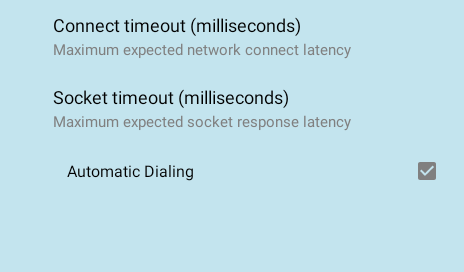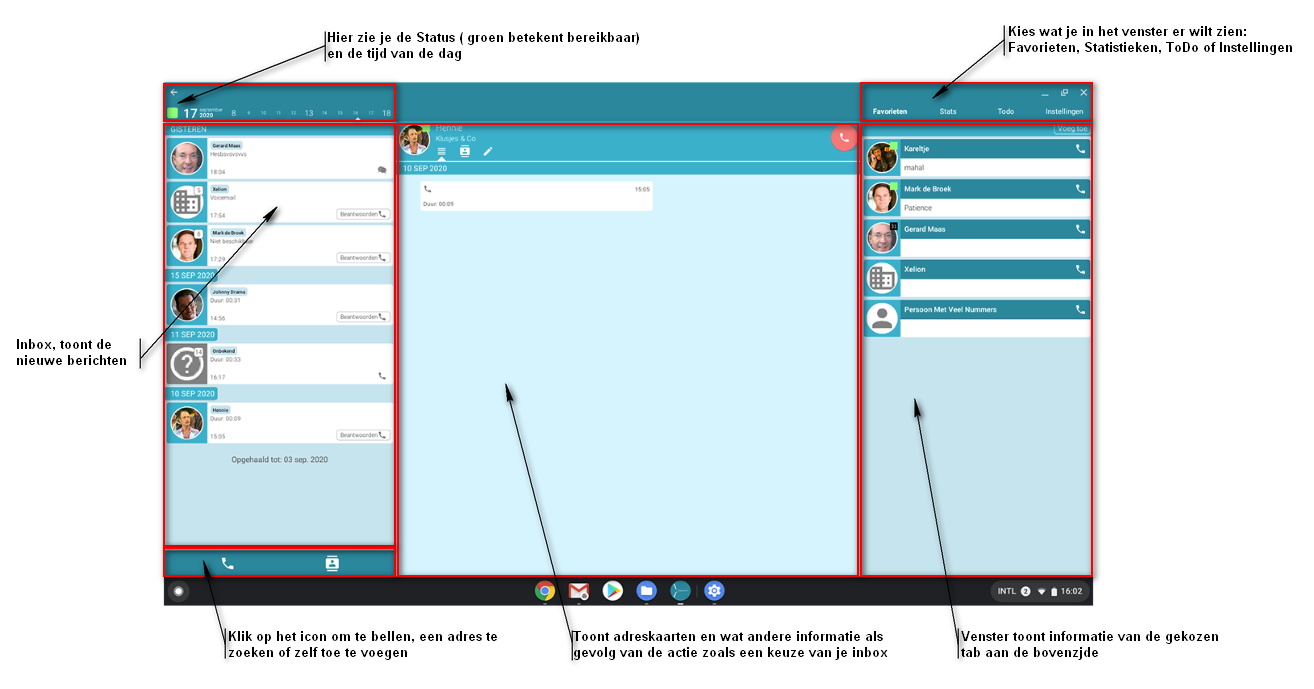Met de Xelion Chromebook app kun je bellen en gebeld worden via de Chromebook. Ook kun je allerhande andere Xelion acties uitvoeren, zoals de status van je collega’s raadplegen. De Chromebook app kun je gebruiken door de Xelion 7 app te downloaden via de playstore . Via je mobiele telefoon ontvang je dan een inlogcode. 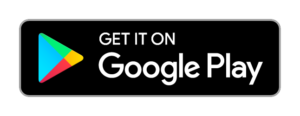 Naast de Xelion Chromebook app, zijn er ook Xelion apps voor je mobiele telefoon en de PC. Zodoende kun je op al je apparaten zakelijk communiceren.
Naast de Xelion Chromebook app, zijn er ook Xelion apps voor je mobiele telefoon en de PC. Zodoende kun je op al je apparaten zakelijk communiceren.
Instructies gebruik Xelion Chromebook app
Onderstaand wat informatie over het gebruik van de Chromebook app.
Lay-out
Bellen
Je kunt bellen door op het hoorntje te klikken, links onder in je scherm. Op sommige andere plekken, zoals de adreskaart vind je ook een telefoon icon. Steeds als je zo’n icon ziet, kun je er op klikken om te bellen. Als je belt, krijg je een belscherm dat er als volgt uitziet:
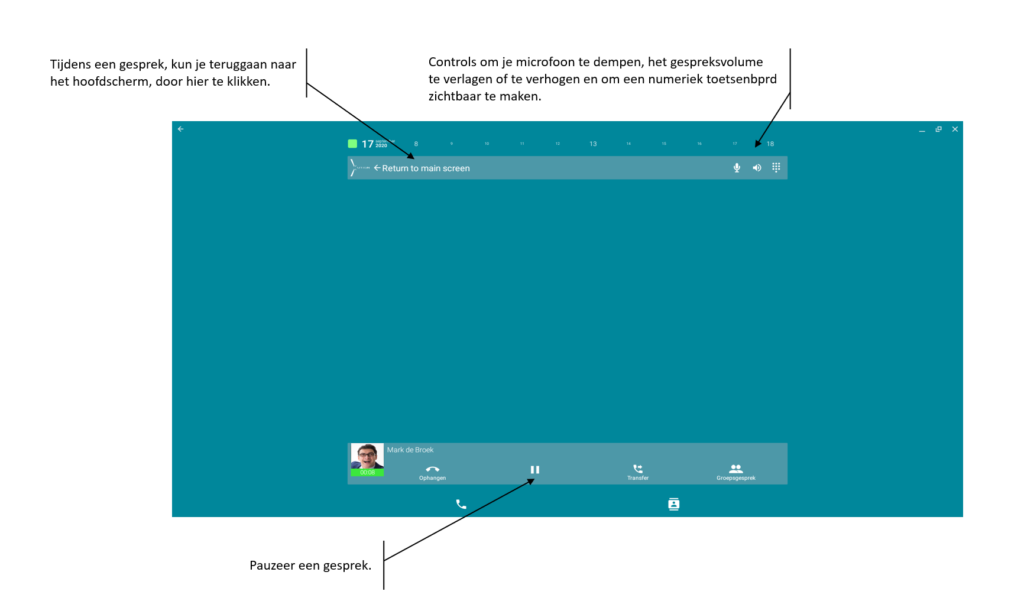
Als je tijdens een gesprek teruggaat naar het hoofdscherm, wordt op dat hoofdscherm een groen telefoon icoon linksonder zichtbaar. Als je daar op klikt, ga je weer terug naar dit belscherm.
Gesprek doorverbinden
Wanneer je in het belscherm op Tranfer klikt, kun je doorverbinden. Om door te verbinden, moet je een tweede gesprek starten. Dat kun je op veel verschillende manieren doen. Bijvoorbeeld, door te klikken op Transfer, of op het hoorntje onderaan het scherm of door terug te gaan naar het hoofdscherm en daar een nieuw gesprek te starten. Als je het tweede gesprek hebt gestart, ziet je belscherm er als volgt uit.
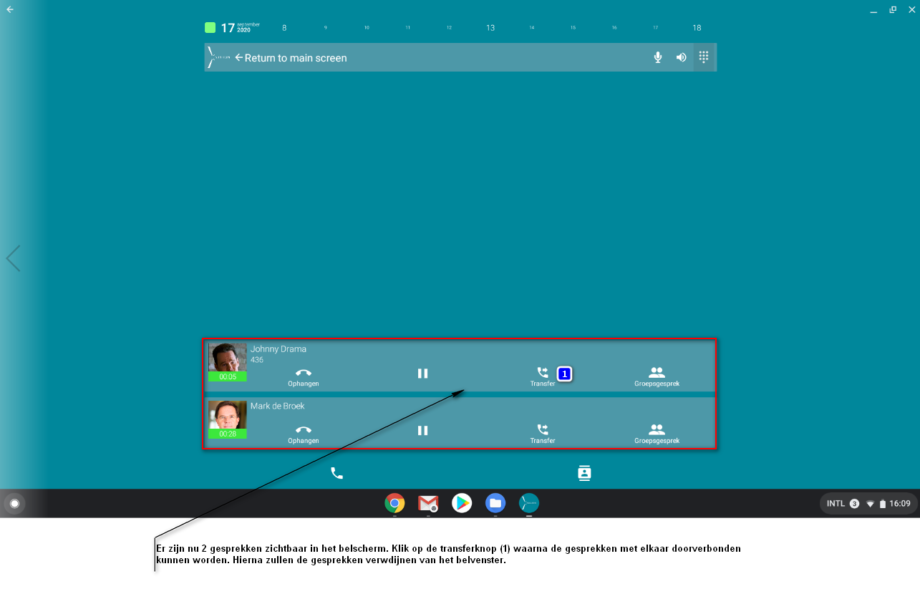
Status veranderen
Iedere Xelion gebruiker heeft een status. Die kan bijvoorbeeld Beschikbaar zijn (groen), of Niet storen (stopbord). Je status kun je aanpassen via Instellingen. Daar kun je komen via de Instellingen tab in het rechter venster, of door op eigen status te klikken die je links boven in het scherm ziet.
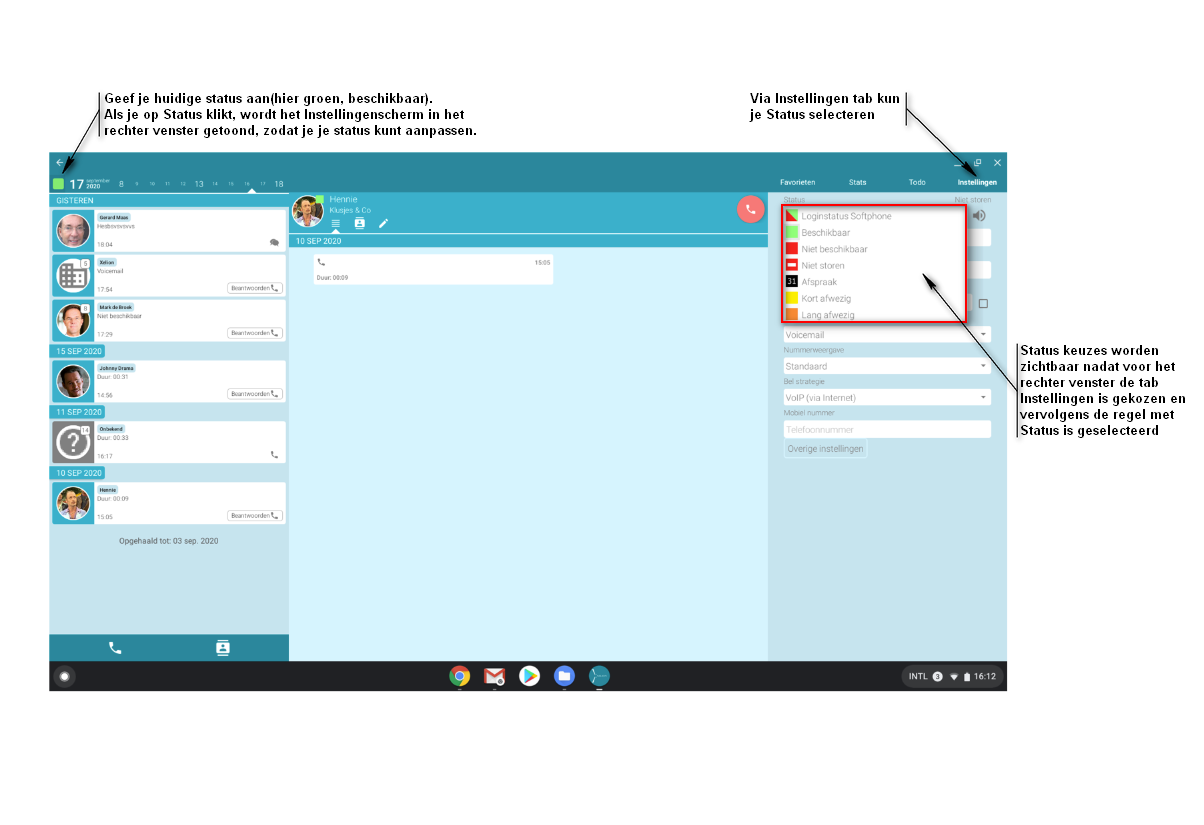 Adresboek weetjes
Adresboek weetjes
Als je een adreskaart opent, wordt die in het middelste venster getoond.
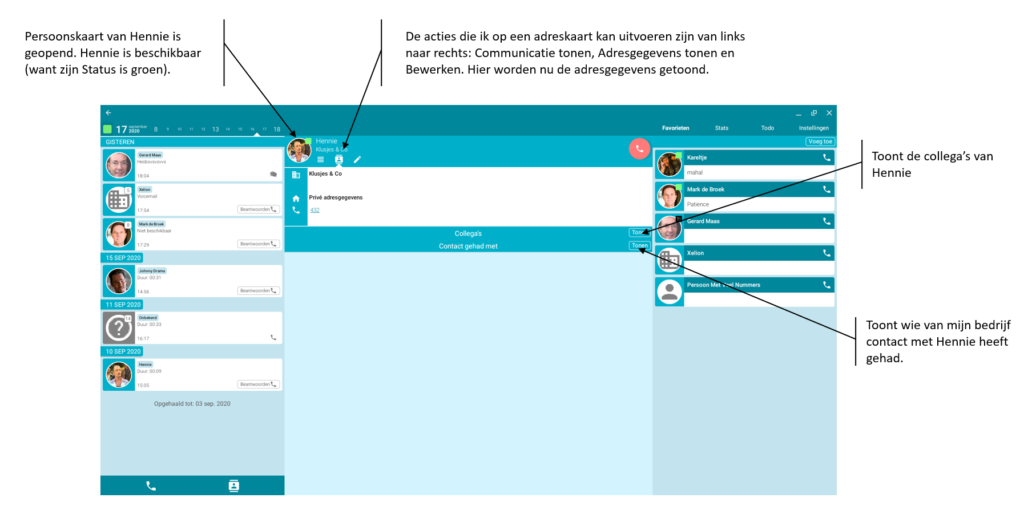
Als je een nieuw adres wilt invoeren, kies je het Adresboek icon onder het linker venster. Vervolgens type je dan de gewenste naam in, waarna je die naam in het Xelion adresboek kunt opslaan.
Auto bellen
Wanneer je meerdere telefoonnummers bij een contact hebt zal je merken dat Xelion automatisch het bovenste contact gaat bellen. Dit wordt weergegeven met de vollopende blauwe balk bij het nummer. Wil je de persoon op een ander nummer bellen (bijvoorbeeld direct of mobiel) kan je een van de andere nummers selecteren.
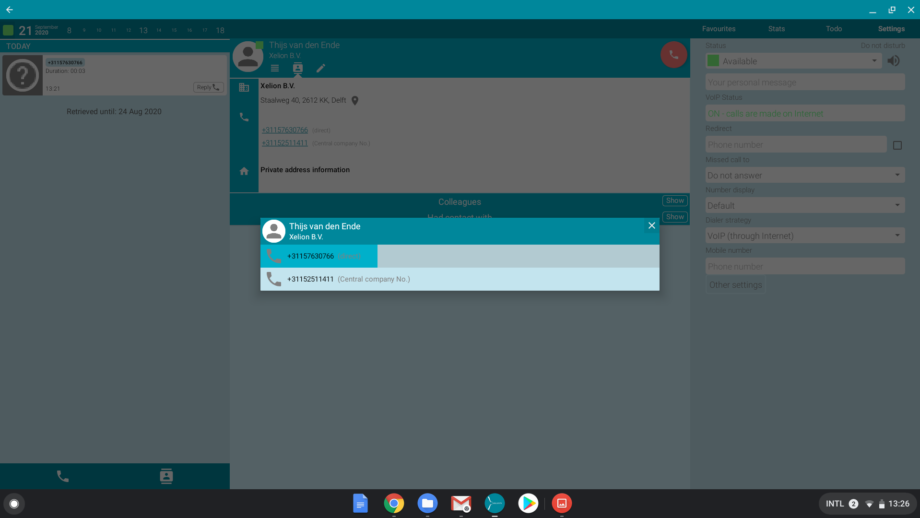
Mocht je dit willen uitschakelen kan dat op de volgende manier:
Ga rechts bovenin naar Instellingen en klik op Overige instellingen:
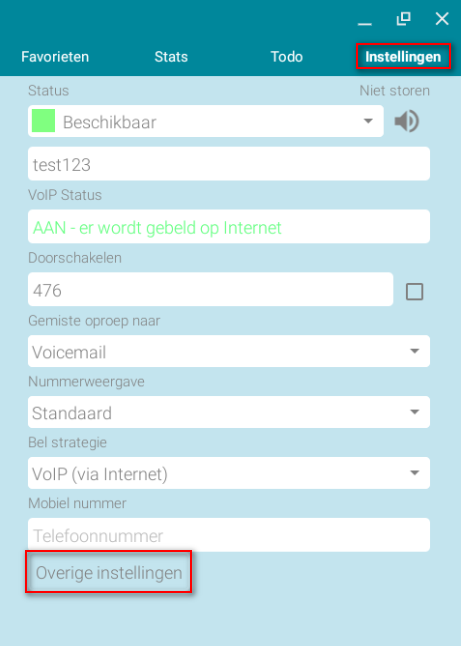
Ga vanaf hier naar System settings:
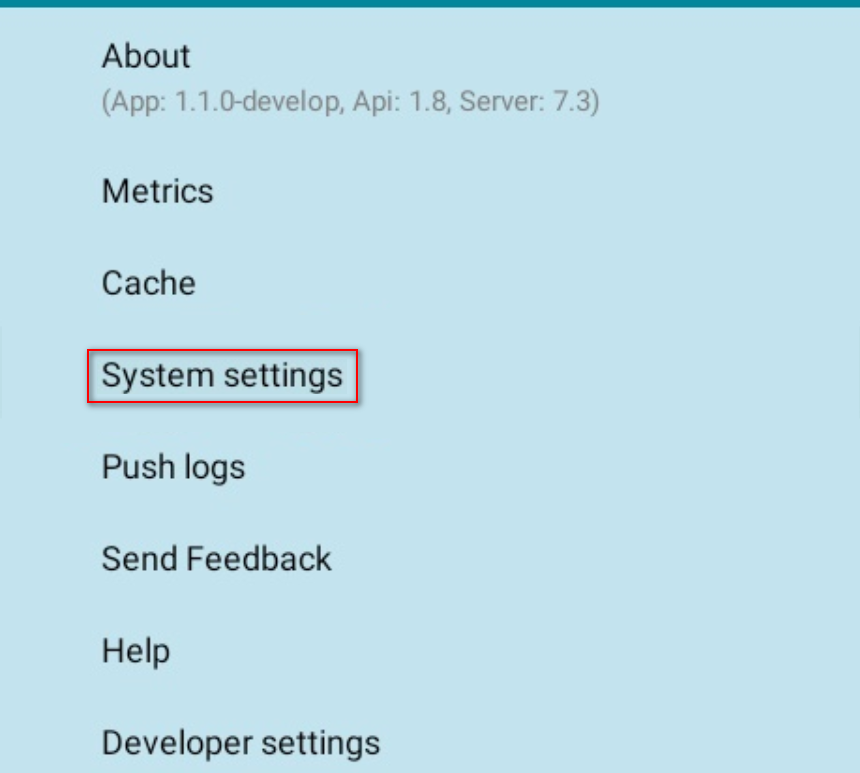
Hier vind je het vakje Automatic Dialing. Als het aangevinkt is dan is het ingeschakeld: